GNUPlot è uno strumento software di grafica e tracciatura a riga di comando non open source distribuito attivamente sviluppato e rilasciato inizialmente nel 1986. GNUPlot può essere utile per un ampio spettro di applicazioni, quindi ecco una guida rapida che ti aiuterà a capire come funziona funziona, gioca con le sue funzionalità di base e impara come muovere i primi passi con esso nel modo più semplice.
Riga di comando
Per eseguire GNUPlot, devi semplicemente aprire un terminale, digitare "gnuplot" e premere invio. Questo avvierà lo strumento software in modo da essere pronto per impostare le variabili e iniziare a tracciare. Ad esempio, nello screenshot seguente, ho impostato la variabile "y" in modo che abbia un valore di "5" e quindi ho tracciato il grafico corrispondente digitando "plot (y)" e premendo invio come mostrato di seguito.
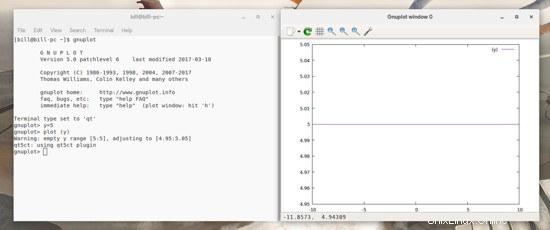
Nota che GNUPlot mi avverte che non ho definito un intervallo di valori per il mio grafico, quindi me ne ha assegnato automaticamente uno. Se voglio farlo da solo, posso definire un intervallo specifico aggiungendo due numeri separati da due punti all'interno di parentesi quadre come mostrato nella schermata seguente.
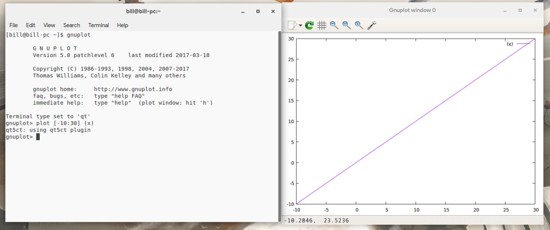
GNUPlot supporta tutte le funzioni della libreria matematica Unix e la maggior parte di esse supporta argomenti interi, reali e complessi. Puoi tracciare diverse funzioni semplicemente separandole con una virgola e il software assegnerà loro un colore di linea individuale indicato nella legenda. Ecco un esempio di tre funzioni in un intervallo di 80 unità che utilizzano seno, tangente inversa (tan^-1x) e coseno dell'inversa tangente.
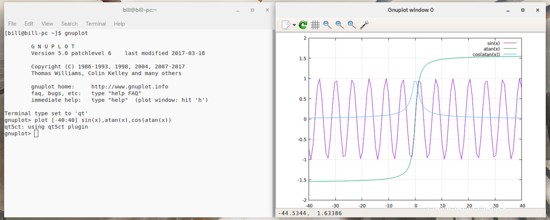
Sebbene tu possa fare qualsiasi cosa e sfruttare tutta la potenza di GNUPlot dalla riga di comando, continuerò con un esempio di interfaccia grafica per rendere le cose più facili e semplici per il massimo.
Grafico
La mia opzione preferita è il "Cueplot" basato su Qt che è in circolazione da un po' di tempo e funziona abbastanza bene. Riprendendo da dove mi sono fermato nella riga di comando, mostrerò come modificare i colori e lo spessore delle linee del grafico su Cueplot, come esportarle e quindi procedere ulteriormente tracciando grafici 3D e di superficie.
Nel Cueplot, puoi aggiungere funzioni dalla casella in alto, quindi attivare la voce selezionando la casella a destra e facendo clic su Grafico 2D o Grafico 3D per la generazione del grafico corrispondente.
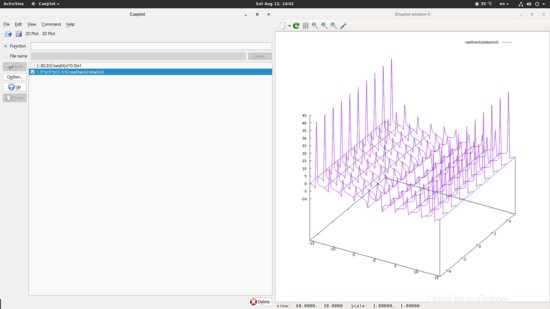
Ora per modificare lo spessore e il colore delle linee, oltre che per cambiarne il colore e il titolo, puoi selezionare la funzione e poi cliccare sul pulsante “Opzioni” a sinistra. Si aprirà una nuova finestra con le opzioni in cui è possibile aggiungere un nuovo nome per la legenda, quindi selezionare le opzioni di stile per cambiare il colore tramite "specifica un tipo di linea" e anche la larghezza. Affinché le modifiche si applichino, dovrai premere ancora una volta il "Plogramma 3D".
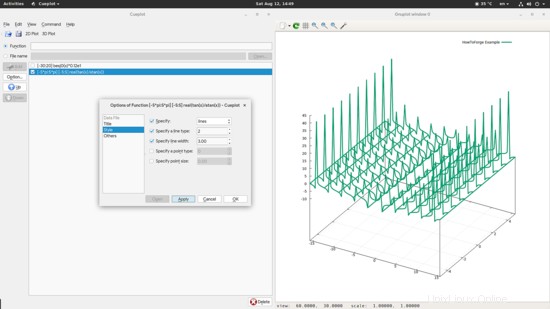
Il modo più semplice per salvare quel grafico ora è esportarlo sotto forma di un'immagine png, cosa che puoi fare facilmente facendo clic sul pulsante di esportazione situato in alto a sinistra nella finestra del grafico e selezionando l'opzione "Esporta in immagine" ( sebbene anche le altre opzioni siano utili).
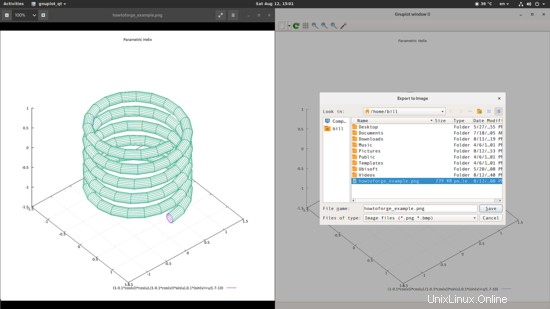
Risorse
Questo conclude lo scopo di base di questa guida rapida poiché dovresti essere in grado di iniziare a giocare con le funzioni ora su GNUplot, esplorandone ulteriormente le possibilità. Per aiutarti, ecco un sito Web contenente vari esempi di funzioni che ho usato in questo tutorial:http://gnuplot.sourceforge.net/demo/, e anche qui c'è un cheat sheet contenente le funzioni che puoi usare su il software:http://www.gnuplot.info/docs_4.0/gpcard.pdf.